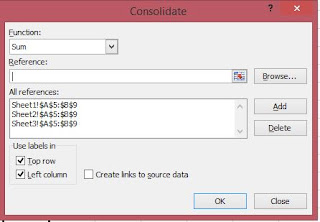Dalam kehidupan sehari-hari fasilitas consolidate ini digunakan untuk menghitung atau menjumlah suatu data dengan beberapa sumber yang berbeda, misalnya kita memiliki tiga toko. Ketiga toko tersebut menjual barang yang sama, namun ternyata penghasilan pendapatan penjualannya berbeda. Dari ketiga toko tersebut kita ingin mengetahui pendapatan masing-masing. Dalam kasus inilah kita menggunakan fassilitas Consolidate untuk menyelesaikan masalah tersebut dengan mudah dan cepat. Untuk lebih jelasnya mari simak ulasan berikut.
Cara Menggunakan Fasilitas Consolidate Pada Excel 2007
Sebagaimana telah dijelaskan di atas, fasilitas Consolidate pada excel berfungsi menggabungkan data atau meringkas data yang berbeda-beda menjadi satu data baru, biasanya penggunaan fasilitas ini untuk membuat laporan dari beberapa sumber sehingga menjadi satu, sehingga mudah untuk ditampikan.
Baiklah mari simak langkah-langkah pengoperasiaanya berikut;
Pertama, Kita buat terlebih dahulu contoh datanya sebagai berikut.
Pada sheet 1 kita buat data untuk Toko 1
Pada sheet 2 kita buat data untuk Toko 2
Pada sheet 3 kita buat data untuk Toko 3
Dari ketiga data tabel diatas, kita ingin mengetahui jumlah total keseluruhan barang yang ada yaitu Televisi, Kulkas, Mesin Cuci, dan Kipas Angin.
Laporan Total akan kita letakkan pada Sheet 4.
>> Buka Sheet 4
>> Klik Tab Menu Data
>> Pada Group Data Tools Klik Consolidate.
Selanjutnya akan tampil dialog Consolidate, sebagai berikut.
Pada bagian Function pilih SUM, lalu pada bagian Reference masukkan sumber data 1,“Sheet1!$A$5:$B$95” (tanpa tanda petik) untuk Toko 1, kemudian Klik Add. Masukkan sumber data 2 (Sheet2!$A$5:$B$9) untuk Toko 2, klik Add dan masukkan data 3 (Sheet3!$A$5:$B$9) untuk Toko 3, klik Add.
Selanjutnya untuk bagian Use labels in, centang Top row dan Left colomn. Klik OK, Bisa dilihat hasilnya pada tampilan berikut.
Lihat apa yang akan terjadi? Pada laporan di atas secara otomatis ditampilkan jumlah total hasil penjualan dari ketiga sumber tersebut yaotu toko 1, 2 dan 3
Demikian cara mengoperasikan fasilitas Consolidate yang sangat membantu memudahkan untuk membuat laporan yang di ambil dari berbagai sumber. Semoga materi ini membantu dalam mengelola data—khususnya laporan penjualan—atau laporan-laporan lainnya.